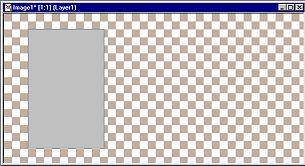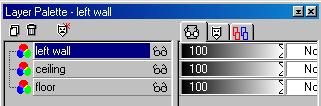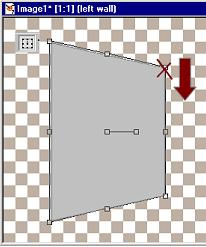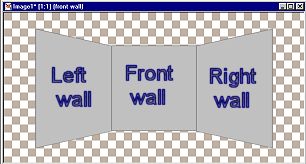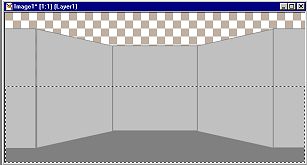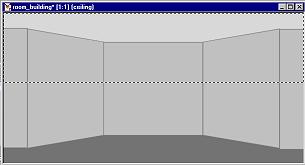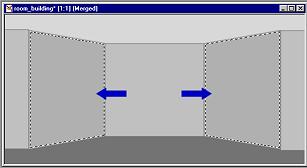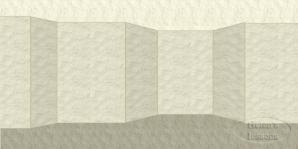|
|
|
Для работы требуется:
Три подходящие по тону текстуры (для пола, стен, потолка)
*Все рисунки уменьшены для ускорения загрузки
|
|
1. Создать новый файл 600 х 300, прозрачный фон (Transparent), 16 млн.цветов. В палитре слоев (Layer Palette) переименовать нижний слой как "floor". Создать еще два растровых слоя и назвать их "ceiling" и "left wall".
|
|
2. Выбрать инструмент Preset Shapes: Rectangle, Line Width -1, опция Antialias - включена. В данном примере для простоты выбраны два оттенка серого цвета Foreground Color - темно-серый (RGB-128,128,128), Background Color - серый (RGB-192,192,192). На слое "left wall" в левой части (см. рисунок) нарисовать прямоугольник размером приблизительно 200 х 270:
|
|
|
|
3. Выбрать инструмент деформации Deformation. Удерживая нажатой клавишу Ctrl, подвести курсор к верхнему правому углу прямоугольника и переместить вниз на небольшое расстояние, создав перспективу левой стены.
|
|
|
|
4. Layers/Duplicate - Image/Mirror. В палитре слоев щелкнуть два раза на новом слое и переименовать его в "right wall".
|
|
5. Создать новый слой "front wall". Выбрать инструмент Preset Shapes с теми же настройками и между правой и левой стеной нарисовать прямоугольник.
|
|
|
|
6. Еще раз выбрать инструмент Preset Shapes - слева от левой стены и справа от правой до границы изображения нарисовать прямоугольники.
Перейти на слой "floor", выбрать инструмент выделения Selection, выделить нижнюю часть изображения и залить текстурой для пола. В примере выбран темный серый цвет (RGB-115,115,115):
|
|
|
|
7. Selections/Invert. Перейти на слой "ceiling" и залить потолок выбранной текстурой. В примере использован светло-серый цвет (RGB-216,216,216):
|
|
|
|
8. Selections/Select None или Ctrl+D. Объединить слои: Layers/Merge/Merge Visible.
Для того, чтобы картинка выглядела более правдоподобно, стены, расположенные под углом, можно сделать немного более темными. Для этого инструментом Magic Wand выделить "угловые" стены и выбрать опцию Colors/Adjust/Brightness-Contrast. Установить параметр Brightness на -15 (% Contrast - 0).
* Совет: если "угловые" стены выполнены из текстуры или обоев, то инструментом Magic Wand выделить всю панель полностью будет невозможно. Чтобы отрегулировать цвет "угловой" стены, перед тем, как объединить слои, надо перейти на слой с этой стеной и изменить оттенок, как описано выше.
|
|
|
|
Это общий принцип построения комнаты. Стены можно делать любых размеров и любого цвета. Серый контур по границам панелей выбран для ясности -чтобы были видны углы между стенами. На самом деле при заливке стен любой текстурой советую все же использовать тонкий контур, чуть темнее основного цвета -для обозначения границ стен и углов между ними. Как использовать заливку одной текстурой, но разных тонов описано в "Советах и подсказках".
|
|
|
|
|
|
|
|
Оптимизировано для разрешения 800 х 600, IE5 Графика и дизайн являются собственностью: Кантри-Сити © Copyright 2002
|